Como converter projeto MLT para vídeo MP4 com alta qualidade
Depois de usar o Shotcut para editar seus vídeos, você poderá obter um arquivo de projeto MLT contendo configurações em formato XML. Se quiser fazer upload ou reproduzi-lo, você precisa primeiro converter MLT para MP4. Pois não contém vídeo, áudio ou imagem, mas apenas as configurações salvas no projeto, como efeitos, cores, arquivos de áudio colocados, entre outros. Portanto, você precisa primeiro exportar MLT para MP4 para mostrar esses efeitos no arquivo de vídeo. A seguir, você verá como abrir um arquivo MLT e convertê-lo para MP4. Vamos entrar nisso!
Lista de guias
Tudo o que você deve saber sobre MLT [Visão geral e reprodução] Como usar o Shotcut para transferir arquivos MLT para MP4 Como gravar vídeo MLT para MP4 com alta qualidade Perguntas frequentes sobre MLT para MP4Visão geral do MLT e como abrir arquivos MLT
Se você possui um arquivo MLT, saiba que só pode reproduzi-lo no Shotcut. Não funciona como um arquivo de vídeo real, mas sim como um arquivo de projeto criado pelo Shotcut em formato XML. Conforme gerado, ele contém a localização do seu arquivo, transições e outras edições. Você também pode usá-lo para exportar arquivos MLT para MP4. Mas além do software de edição Shotcut, existem mais programas que podem abrir seu arquivo MLT.
O Forecast Pro também pode abrir arquivos MLT sem esforço, o que não vem com um processo complexo, permitindo que você resolva o problema sem problemas. A seguir, você encontrará etapas que ajudarão a abrir o arquivo MLT sem nenhum problema.
Passo 1.Baixe e instale o Forecast Pro em seu Windows/Mac. Inicie o programa e encontre seu arquivo MLT no “File Explorer” ou “Finder”. Depois de encontrá-lo, clique com o botão direito sobre ele e selecione "Abrir com" no menu lateral.
Passo 2.Na janela pop-up, clique em “Escolher outro aplicativo” no menu e depois em “Mais aplicativos” em “Outras opções” para ver a lista de aplicativos disponíveis. Clique em “Procurar outro aplicativo neste PC” para descobrir o Forecast Pro.
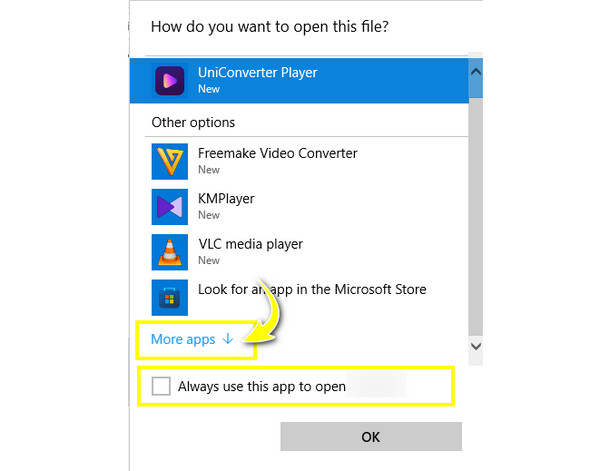
Etapa 3.Tudo o que resta é selecionar "Sempre usar este aplicativo para abrir arquivos MLT" e clicar em "OK". Seu arquivo MLT deve abrir agora com o Forecast Pro automaticamente.
Como usar o Shotcut para transferir arquivo MLT para MP4
Se você deseja evitar o incômodo de procurar um software para abrir seu arquivo MLT, é melhor converter MLT para MP4 ou qualquer outro formato compatível. Para a maioria dos softwares, você terá uma opção de formato clicando na opção Salvar; entretanto, no Shotcut, ele produzirá um arquivo MLT. Mas tem soluções alternativas para converter MLT em MP4. Aqui está o guia completo para você:
Passo 1.Execute o "Shotcut Video Editor", clique em "Arquivo" na barra de menu acima e importe seu arquivo MLT clicando em "Abrir arquivo" ou "Abrir MLT XML como clipe".
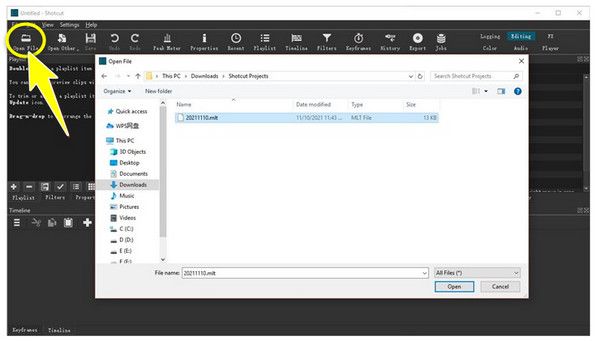
Passo 2.O Shotcut irá então ler seu trabalho a partir da última edição que você fez, permitindo que você retome o processo de edição mais cedo, conforme desejar. Você pode adicionar efeitos, filtros ou outros elementos.
Etapa 3.Se ficar como você deseja, clique em "Exportar" ou "Arquivo" e depois em "Exportar Vídeo". Os formatos predefinidos aparecerão no lado esquerdo; escolha "Padrão" para converter MLT para MP4 (H.264), que é compatível com muitos players.
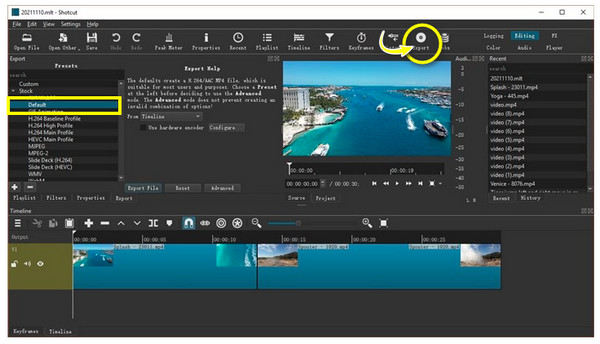
Passo 4.Por último, clique em “Exportar arquivo”. Especifique o nome do arquivo e o local para salvar o arquivo MP4 convertido.
Como gravar vídeo MLT para MP4 com alta qualidade
Voltando a abrir o arquivo MLT com o Forecast Pro, você não terá problemas em abri-lo em outras plataformas e dispositivos se o tiver gravado previamente e depois salvo como um vídeo MP4. Faça isso com ninguém menos que o convincente AnyRec Screen Recorder! Esta ferramenta pode gravar tudo o que você faz na tela do seu computador, com personalização de áreas de gravação, como tela inteira, área selecionada, janela ativa, etc. Ela lhe dará uma reprodução offline suave depois de gravar seu vídeo Shotcut e exportá-lo MLT para MP4.

Seleção de área para gravação de tela inteira, janela ativa, área customizada, etc.
Uma janela de visualização onde você pode cortar partes iniciais e finais desnecessárias.
Vídeos exportados sem marca d'água e de alta qualidade são garantidos.
Teclas de atalho personalizadas para iniciar, retomar, pausar e outras durante a gravação.
100% Secure
100% Secure
Passo 1.Ao abrir AnyRec Screen Recorder, clique na opção "Gravador de vídeo" na tela principal. Em seguida, clique em “Completo” para gravar a tela inteira ou “Personalizado” para “Selecionar região/janela”. Seu vídeo MLT deve ser aberto no visualizador XML.

Passo 2.Depois, habilite opções de áudio, como “Som do Sistema” para gravar vídeo e áudio. Você também pode ativar o "Microfone" se quiser gravar sua voz de um microfone.

Etapa 3.Vá em “Preferências” e defina o formato de saída como MP4. Em seguida, clique em "REC" no lado direito para gravar vídeo MLT em MP4. Uma contagem regressiva de três segundos começará antes do início. Não esqueça que você pode fazer capturas de tela, ajustar o volume e muito mais durante a gravação.

Passo 4.Clique em “Parar” quando a reprodução do vídeo MLT terminar. Agora que você está dentro da janela “Visualizar”, assista ao vídeo para verificar se as peças precisam ser recortadas. Caso contrário, clique em “Concluído” e “Salvar” seu vídeo no formato MP4.

Perguntas frequentes sobre MLT para MP4
-
Por que não consigo abrir o arquivo MLT compartilhado comigo?
Como o arquivo MLT contém as informações de edição em sua unidade, quando você o compartilha com alguém, essa pessoa pode não conseguir abri-lo, pois todas as configurações originais do arquivo foram alteradas.
-
Posso abrir o arquivo MLT em dispositivos móveis?
Sim. Se você baixou aplicativos visualizadores MLT em seu Android/iPhone, você pode abri-los facilmente no aplicativo Meus Arquivos ou Gerenciador de Arquivos. Ou você pode optar por converter MLT para MP4 e assisti-lo no seu celular.
-
O VLC Media Player pode abrir o arquivo MLT?
Não. Como dito, o arquivo MLT não é um vídeo real que as plataformas de streaming de vídeo possam reproduzir; em vez disso, é um arquivo de projeto do Shotcut. O Shotcut só pode abrir o arquivo MLT. Assim, para abri-lo sem problemas, você deve primeiro exportá-lo para MP4.
-
Como abrir um arquivo MLT no Mac OS?
Você pode localizar seu vídeo Shotcut MLT no Finder. Clique duas vezes nele para abri-lo no aplicativo necessário. Se aparecer uma mensagem de erro, procure um abridor de arquivo MLT.
-
Por que meu Forecast Pro não consegue abrir o arquivo MLT?
Se você instalou o Forecast Pro em seu sistema, verifique se ele roda a versão mais recente. Às vezes, os desenvolvedores colocam formatos mais recentes em versões mais recentes, e é por isso que os arquivos MLT são incompatíveis com o programa.
Conclusão
Você acabou de descobrir como exportar MLT para o formato MP4! Não é mais difícil abrir arquivos MLT, pois você aprendeu que o Shotcut não é apenas o programa que pode abrir arquivos MLT, mas também o Forecast Pro. Quando você finalmente o abre, você tem a conveniência de reproduzir MLT para MP4 gravando-o com AnyRec Screen Recorder. É um poderoso gravador de tela sem limite de tempo que captura tudo na tela com alta qualidade! Sinta-se à vontade para explorar seus fantásticos recursos de gravação e edição!
100% Secure
100% Secure
